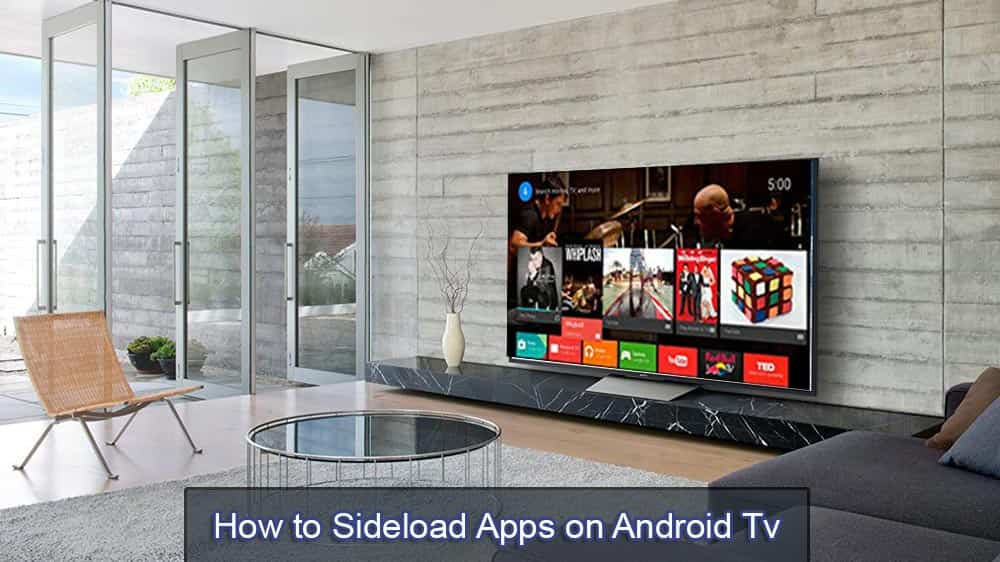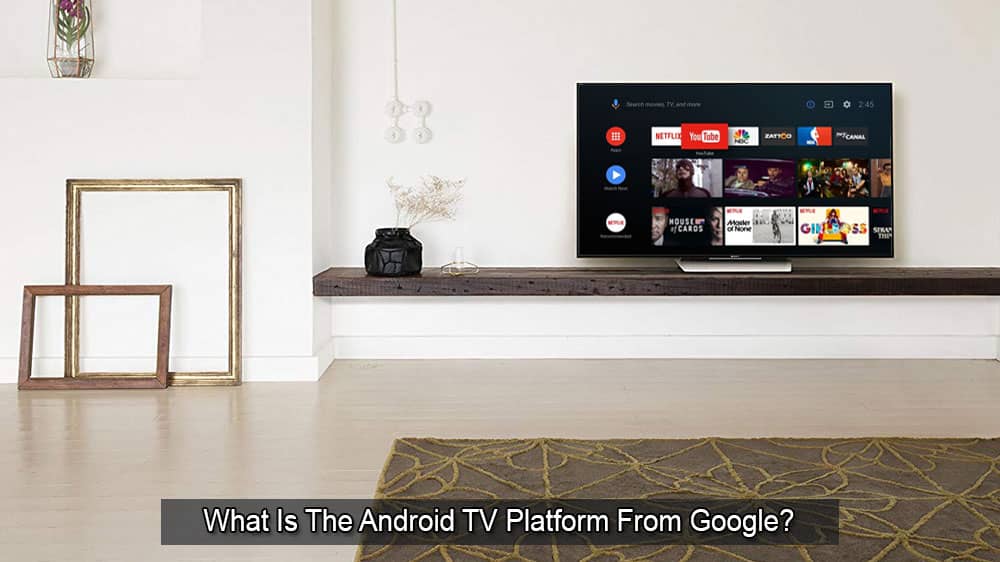Яка різниця між Android TV та Roku TV?

У цьому посібнику подивіться на Roku TV і Android TV, щоб визначити основні відмінності між цими двома платформами.
Якщо ви не впевнені, що в чому полягає різниця між Android TV і Roku TV, ви потрапили в потрібне місце. У цьому посібнику ми розглянемо обидві платформи, щоб визначити основні відмінності.
Roku TV має простіший інтерфейс користувача, що робить його більш привабливим для звичайного користувача. Інтерфейс користувача має мінімалістичний дизайн, який ідеально підходить для людей, які не дуже розбираються в техніці. Це робить Roku простим у використанні навіть для тих, хто використовує вперше. Встановлені вами канали відображаються на головному екрані для легкого доступу.
Меню розташоване зліва. Ви можете використовувати його, щоб отримати доступ до функції пошуку , перейти до Налаштувань або перевірити свій канал.
Інтерфейс та головний екран Android TV динамічні. Інтерфейс користувача дуже настроюється. І це те, що сподобається досвідченим користувачам.
Наприклад, ви можете використовувати кнопку « Додати», щоб додати нові канали до списку своїх улюблених каналів. Цей список видно у верхньому рядку головного екрана. Ви також можете змінити порядок улюблених програм.
Що стосується кількості каналів, як Roku, так і Android TV підтримують основні потокові сервіси, такі як Netflix, YouTube, Hulu, HBO тощо.
Але Roku має додаткові менші канали, яких ви не знайдете на Android TV. Насправді, Roku підтримує майже 2000 безкоштовних і платних каналів.
Спори про перевезення
Roku, схоже, більш схильний до суперечок щодо каретки, ніж Android TV. Останніми роками Roku і постачальники контенту вступили в неприємні суперечки щодо перевезення. Результатом стало те, що важливі постачальники контенту забрали свої програми. Нагадуємо, що HBO Max все ще недоступний, а Peacock TV приземлився трохи пізно.
З цієї точки зору Android TV виглядає набагато кращим вибором.
Roku TV сумісний з Alexa і Google Assistant завдяки новітнім моделям дистанційного керування. Але не всі функції підтримуються. Наприклад, якщо ви використовуєте Google Assistant, ви не зможете перевірити погоду або отримати доступ до подій свого календаря. Повне голосове керування недоступне.
З іншого боку, Android TV підтримує повноцінну версію Google Assistant. Але це не дивно, чи не так?
Android TV підтримує з’єднання Bluetooth. Іншими словами, ви можете без проблем під’єднати свої пристрої Bluetooth до Android TV.
З іншого боку, не всі пристрої Roku TV підтримують Bluetooth. Це означає, що ви не зможете підключити пристрої Bluetooth або передавати аудіо через Bluetooth на всіх моделях Roku TV.
Наступні пристрої Roku підтримують Bluetooth:
Ви можете з’єднати пристрої Bluetooth зі своїм телевізором Roku за умови, що ви використовуєте з телевізором бездротові колонки Roku TV або Roku Smart Soundbar.
Мобільне приватне прослуховування
Варто зазначити, що мобільний додаток Roku підтримує функцію під назвою Mobile Private Listening. Ви можете підключити колонки Bluetooth до телефону та ввімкнути приватне прослуховування з мобільних пристроїв. Потім ви можете використовувати динаміки Bluetooth для відтворення аудіо з програми Roku.
Android TV пропонує вбудовану підтримку Chromecast. Але Roku не підтримує Chromecast.
Як обхідний шлях, якщо ви хочете отримати найкраще з обох світів, ви можете придбати ключ Roku, а також ключ Chromecast. Якщо ви хочете транслювати, просто увімкніть вхід HDMI телевізора на Chromecast. Коли ви не транслюєте, перейдіть на вхід Roku HDMI.
Roku TV оновлюється частіше, ніж Android TV. Частково це пов’язано з великою загальнодоступною бета-програмою Roku. Це дозволяє Roku тестувати майбутні функції та канали програмного забезпечення на великій кількості користувачів.
Що стосується ігор, то ваші можливості на Roku дещо обмежені. Хоча ви можете грати в ігри на Roku, платформа була розроблена не з урахуванням ігор. Ось чому вам слід двічі подумати, перш ніж намагатися запускати складні ігри на своєму пристрої. Звичайно, зіграти в пасьянс, сапер, змійку та інші подібні ігри не складе проблем.
З іншого боку, Android TV є більш універсальним у цій області. Але завжди краще просто придбати Nvidia Shield TV для ігор на вашому телевізорі.
Висновок
При виборі між однією платформою над іншою важливу роль відіграють ваші особисті переваги. Якщо вам потрібна простіша платформа, перейдіть до Roku. Якщо ви віддаєте перевагу налаштувати свої налаштування та інтерфейс користувача до останніх деталей, тоді Android TV — найкращий вибір для вас.
Чи часто ви транслюєте YouTube або музику (Spotify, SoundCloud тощо) на свій телевізор? Якщо ви також хочете бачити свій екран Android на телевізорі, коли ви граєте в ігри Android на телевізорі, виберіть Android TV.
Яке ваше ставлення до цього? Поділіться своїми думками в коментарях нижче, особливо якщо ви користувалися як Roku TV, так і Android TV.
У цьому посібнику подивіться на Roku TV і Android TV, щоб визначити основні відмінності між цими двома платформами.
У магазині Google Play є мільйони додатків. Проте все ще можуть бути деякі програми, які ви хочете завантажити. Завантаження програм на Android TV можна виконувати різними способами. Ми покажемо вам, як з цим постом.
Android TV від Google – одне з найпотужніших потокових рішень, які з’явилися на ринку. Він служить заміною оригінального Google TV. Google TV загалом провалився, тому компанія вирішила почати спочатку,
Apple представила iOS 26 – велике оновлення з абсолютно новим дизайном з матового скла, розумнішими можливостями та покращеннями звичних програм.
Студентам потрібен певний тип ноутбука для навчання. Він має бути не лише достатньо потужним для успішного навчання за обраною спеціальністю, але й компактним і легким, щоб носити його з собою цілий день.
У цій статті ми розповімо вам, як відновити доступ до жорсткого диска, якщо він вийшов з ладу. Давайте продовжимо!
На перший погляд, AirPods виглядають як будь-які інші справжні бездротові навушники. Але все змінилося, коли було виявлено кілька маловідомих функцій.
Додавання принтера до Windows 10 просте, хоча процес для дротових пристроїв відрізнятиметься від процесу для бездротових пристроїв.
Як відомо, оперативна пам'ять є дуже важливою апаратною частиною комп'ютера, яка виконує функцію пам'яті для обробки даних і є фактором, що визначає швидкість роботи ноутбука або ПК. У статті нижче WebTech360 ознайомить вас із деякими способами перевірки помилок оперативної пам'яті за допомогою програмного забезпечення у Windows.
Дізнайтеся, як виправити проблему підключення AirPods до Zoom на Mac за допомогою простих рішення.
У сучасну цифрову епоху, коли дані є цінним активом, клонування жорсткого диска в Windows може бути вирішальним процесом для багатьох. Цей вичерпний посібник
Ви стикаєтеся з повідомленням про помилку під час завантаження комп’ютера, у якому йдеться про те, що драйвер WUDFRd не вдалося завантажити на ваш комп’ютер?
Ви відчуваєте код помилки NVIDIA GeForce 0x0003 на робочому столі? Якщо так, прочитайте блог, щоб дізнатися, як швидко та легко виправити цю помилку.